
edge 86.0.622.38版
v86.0.622.38 电脑版- 软件大小:1.70 MB
- 软件语言:简体中文
- 更新时间:2024-11-07
- 软件类型:国产软件 / 浏览辅助
- 运行环境:WinAll
- 软件授权:免费软件
- 官方主页:http://www.xz7.com
- 软件等级 :
- 介绍说明
- 下载地址
- 精品推荐
- 相关软件
- 网友评论
edge 86.0.622.38版是一款非常好用的浏览器软件,功能很全面,不仅内置微软Contana,可以为用户带来更多人性化的服务,而且Microsoft Edge浏览器还有着支持插件扩展.网页阅读注释等特色功能,为用户带来高效便捷的网页浏览体验,觉得有需要的朋友们快来极光下载站了解一下吧!
edge 86.0.622.38软件介绍
可以给用户带来体验更接近于Chrome的Edge浏览器。新版本的Edge外观像是当前Windows 10上的Edge和Chrome的结合体。该版本浏览器支持从谷歌在线商店安装原生Chrome扩展程序,支持同步书签.插件等,并将在未来支持同步设置.历史.标签页.密码等。与Chrome相似,新版本的Edge浏览器也支持类似于Chrome的“fla gs”那样的实验性功能,支持新版Chrome浏览器的PWA体验。
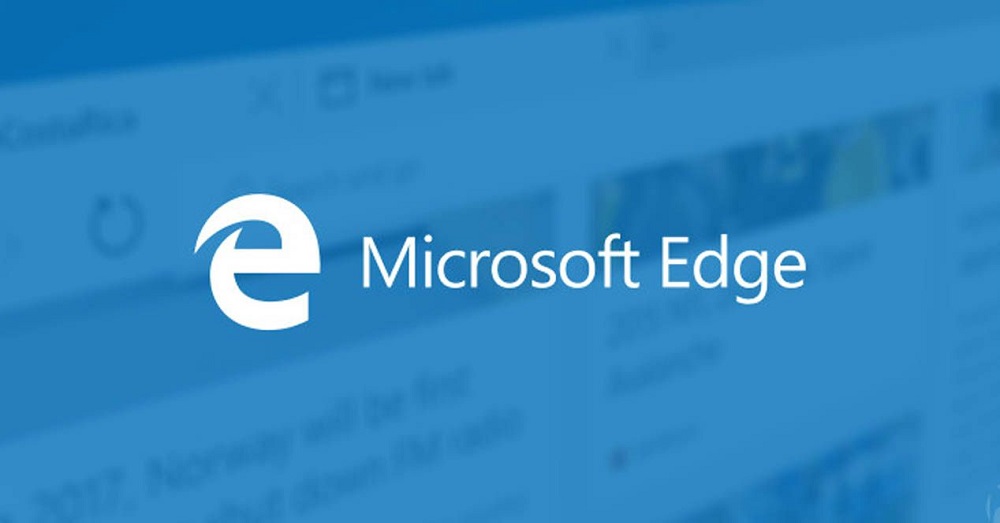
Microsoft Edge浏览器怎么设置为兼容模式?
1.首先我们需要在电脑上安装好Microsoft Edge浏览器,接下来我们就可以点击桌面左下角的“开始”选项,然后在弹出的菜单栏中点击Microsoft Edge浏览器
2.接下里我们就可以进入到Microsoft Edge浏览器界面,我们可以看到界面中的地址栏,我们在地址栏的框中输入about:flags网址后按下回车键
3.点击回车后我们就进入到Microsoft Edge浏览器设置页面,我们在界面中找到“开发者设置”选项,在该选项下方我们就可以找到“使用Microsoft兼容性列表”的设置项。
4.我们勾选住“使用Microsoft兼容性列表”这个选项后,在界面的下方就会出现重启浏览器才能是更改生效的提示,接下来我们关闭浏览器,再次打开后就发现已经设置成功了。
Microsoft Edge浏览器如何添加主页?如何设置主页?
1.首先我们需要先打开在电脑上安装好的Microsoft Edge浏览器,进入到软件主界面后,我们在界面的右上角点击“...”的图标
2.点击后就会出现下图中的菜单栏,我们可以看到有很多的选项,我们点击菜单栏中的“设置”选项,进入到下一步
3.接下来进入到Microsoft Edge浏览器设置界面,我们在界面下方找到“查看高级设置”选项,然后点击该选项。
4.进入到界面,我们此时可以看到界面中的主页选项是关闭的,我们需要将按钮设置为开启,然后选择特定页,接下来我们就可以输入想要设置的主页链接,设置完成后点击保存就可以了。
5.接下来我们就返回到Microsoft Edge浏览器主界面,这个时候我们在界面中就可以找到主页按钮,我们点击后就可以进入到自己设置的界面,是不是很简单呢,赶紧来下载体验吧。
常见问题
Microsoft Edge浏览器怎么添加插件?
1.我们打开Microsoft Edge浏览器进入到软件主界面,接下里我们点击界面右上角的“...”图标,会出现菜单栏选项,我们找到“扩展”选项,然后进入下一步。
2.点击扩展后,我们就进入到界面,我们可以看到浏览器上已经安装的插件,如果还需要添加安装插件的话,我们再点击“从应用商店获取扩展”选项。
3.接下来我们就可以进入到Microsoft Edge浏览器应用商店界面,我们在界面中可以看到有多种类型的扩展程序,找到自己需要的扩展程序后点击就如到下载界面
4.进入到扩展程序的下载界面,我们点击界面的“获取”就可以开始下载了,等待下载完成后呢后就可以自动安装到浏览器上
5.显示扩展程序已经安装,我们点击“启动”选项,在浏览器界面就会显示出界面,提示你有一个新扩展,我们点击启用。
6.最后我们要添加的扩展程序就可以添加完成了,我们在扩展中选项中就可以看到已经添加好的插件了
下载地址
- Pc版
edge 86.0.622.38版 v86.0.622.38
本类排名
本类推荐
装机必备
换一批- 聊天
- qq电脑版
- 微信电脑版
- yy语音
- skype
- 视频
- 腾讯视频
- 爱奇艺
- 优酷视频
- 芒果tv
- 剪辑
- 爱剪辑
- 剪映
- 会声会影
- adobe premiere
- 音乐
- qq音乐
- 网易云音乐
- 酷狗音乐
- 酷我音乐
- 浏览器
- 360浏览器
- 谷歌浏览器
- 火狐浏览器
- ie浏览器
- 办公
- 钉钉
- 企业微信
- wps
- office
- 输入法
- 搜狗输入法
- qq输入法
- 五笔输入法
- 讯飞输入法
- 压缩
- 360压缩
- winrar
- winzip
- 7z解压软件
- 翻译
- 谷歌翻译
- 百度翻译
- 金山翻译
- 英译汉软件
- 杀毒
- 360杀毒
- 360安全卫士
- 火绒软件
- 腾讯电脑管家
- p图
- 美图秀秀
- photoshop
- 光影魔术手
- lightroom
- 编程
- python
- c语言软件
- java开发工具
- vc6.0
- 网盘
- 百度网盘
- 阿里云盘
- 115网盘
- 天翼云盘
- 下载
- 迅雷
- qq旋风
- 电驴
- utorrent
- 证券
- 华泰证券
- 广发证券
- 方正证券
- 西南证券
- 邮箱
- qq邮箱
- outlook
- 阿里邮箱
- icloud
- 驱动
- 驱动精灵
- 驱动人生
- 网卡驱动
- 打印机驱动








































网友评论